В этой статье поддержки мы проведем вас через процесс создания и скачивания записи экрана с помощью ScreenApp. Эта программа предоставляет простой способ захвата и сохранения видеоконтента, включая звук и ввод с веб-камеры. Сначала мы рассмотрим, как войти в систему или зарегистрироваться в учетной записи ScreenApp.
Вход в ScreenApp
Чтобы начать новую запись экрана, вам сначала нужна учетная запись ScreenApp:
- Перейдите на веб-сайт ScreenApp с помощью предпочитаемого вами веб-браузера.
- Нажмите ‘Login’, если у вас уже есть учетная запись, или ‘Start Free’, чтобы создать новую.
- Заполните необходимые данные и примите условия.
- После того, как вы вошли в систему или зарегистрировались, вы готовы начать запись.
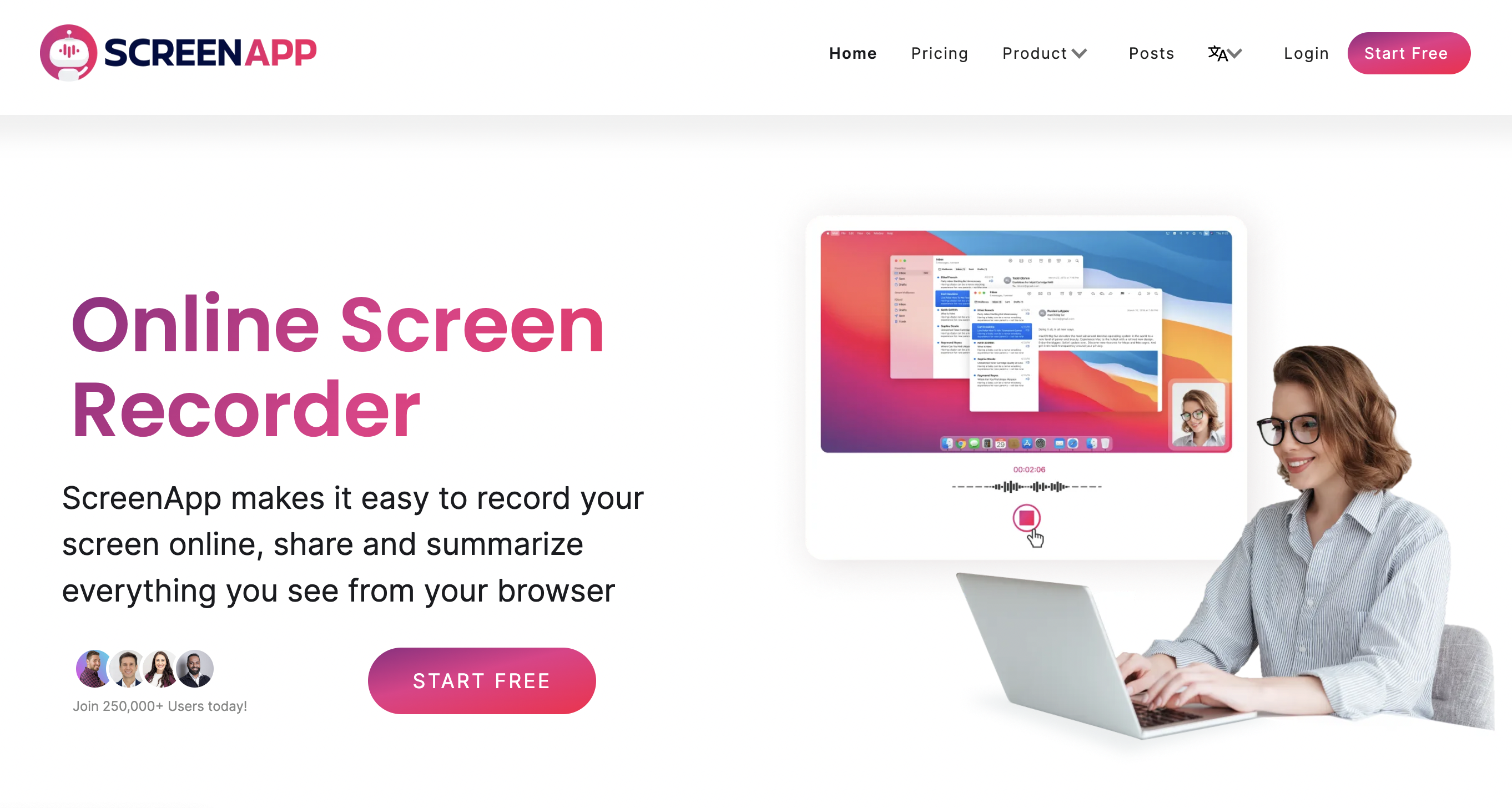 Войдите в учетную запись ScreenApp
Войдите в учетную запись ScreenApp
Создание новой записи экрана
Вот шаги для создания новой записи экрана:
- Нажмите «Новая запись» в правом верхнем углу интерфейса ScreenApp.
- Выберите тип записи, которую вы хотите создать - «Только экран», «Экран и веб-камера» или «Только веб-камера».
- Выберите источник звука: «Системный звук», «Звук микрофона», «Звук браузера» или «Нет звука».
- Выберите предпочитаемый микрофон из раскрывающегося списка.
- Выберите, следует ли «Начать запись автоматически» или нет.
- Добавьте название или описание к своей записи, если хотите (этот шаг можно пропустить).
- Решите, следует ли записывать конкретную «Вкладку», «Окно» или «Весь экран».
- Если «Начать запись автоматически» не было выбрано, нажмите «Начать запись».
Во время записи вы можете отслеживать продолжительность записи и уровни звука, приостанавливать запись или отключать микрофон или системный звук по мере необходимости.
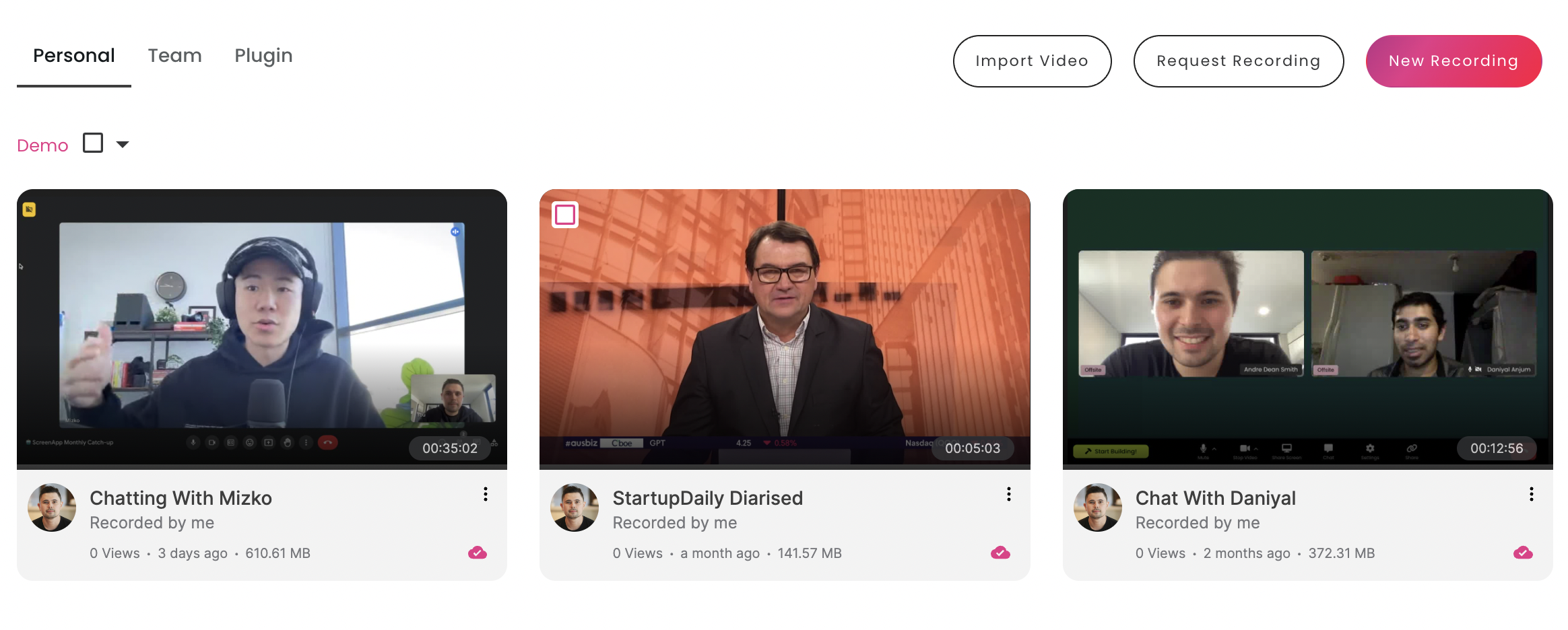 Получите доступ к своей библиотеке и нажмите «Новая запись», чтобы начать запись экрана
Получите доступ к своей библиотеке и нажмите «Новая запись», чтобы начать запись экрана
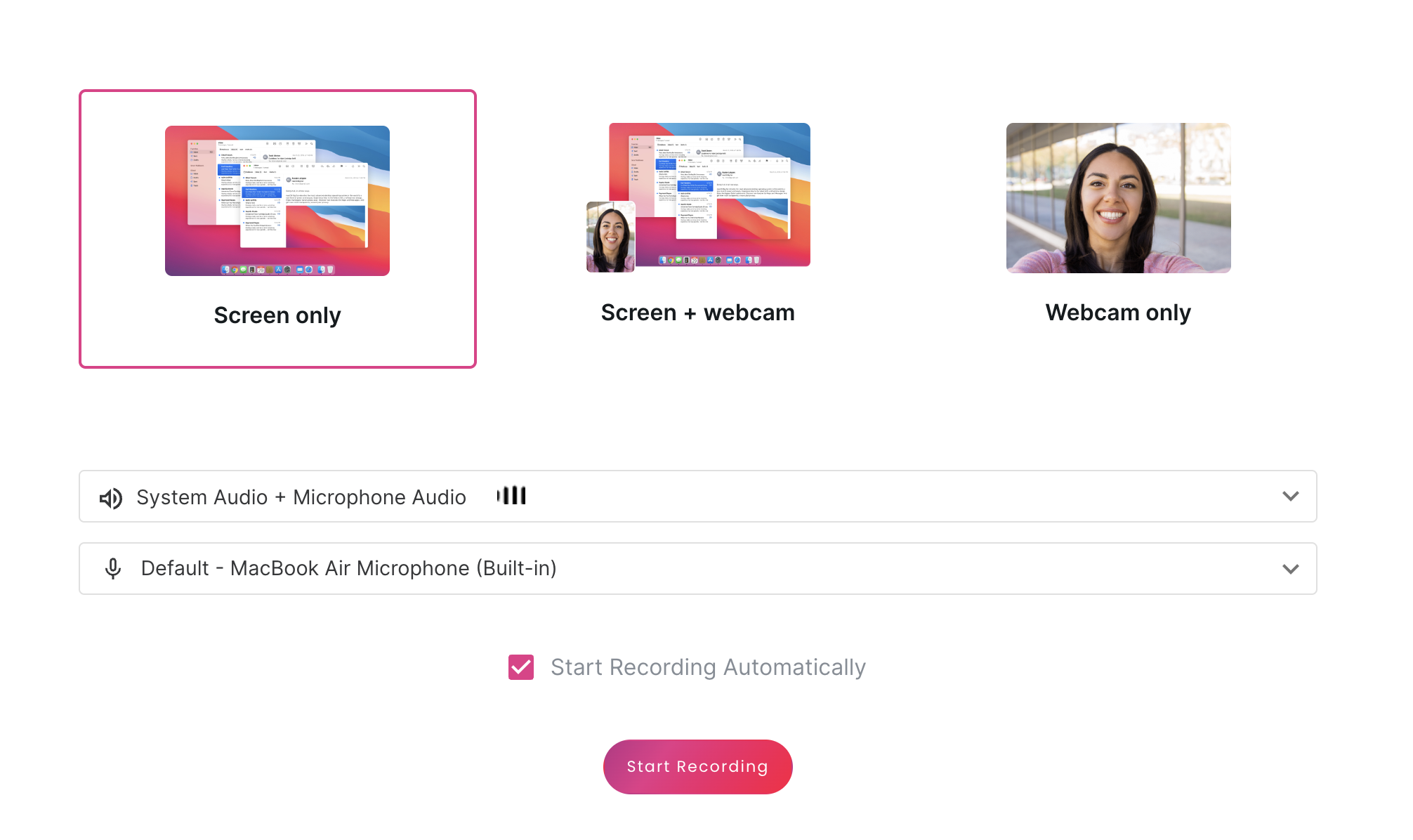 Выберите параметры записи экрана
Выберите параметры записи экрана
Остановка и загрузка вашей записи
Когда вы захватили необходимый контент:
- Нажмите «Остановить», чтобы завершить запись.
- Запись будет автоматически загружена на серверы ScreenApp для хранения.
- Вы будете перенаправлены на страницу видео для вашей записи.
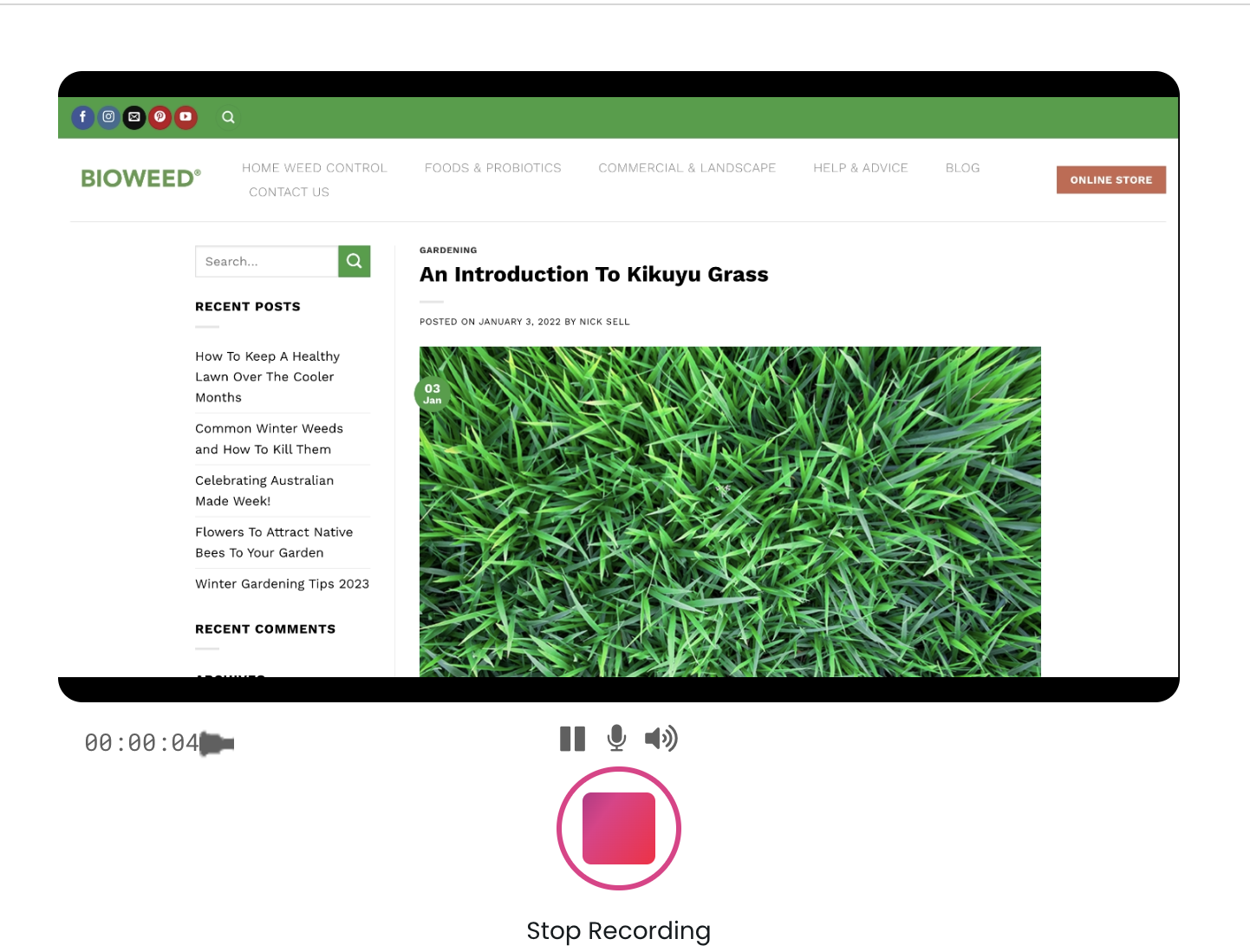 Приостановите, выключите звук или остановите запись экрана в любое время
Приостановите, выключите звук или остановите запись экрана в любое время
Скачивание вашей записи экрана
Наконец, вот как скачать вашу запись экрана:
- Нажмите «Скачать» на странице видео.
- Выберите предпочитаемый формат файла - «MP4» или «MKV».
- В этом примере мы выберем «MP4».
- Файл будет загружен в папку загрузок по умолчанию.
Теперь у вас есть постоянная копия вашей записи экрана для редактирования или обмена по своему усмотрению. С ScreenApp создание и скачивание записей экрана еще никогда не было таким простым. Спасибо, что выбрали ScreenApp для ваших нужд записи экрана.
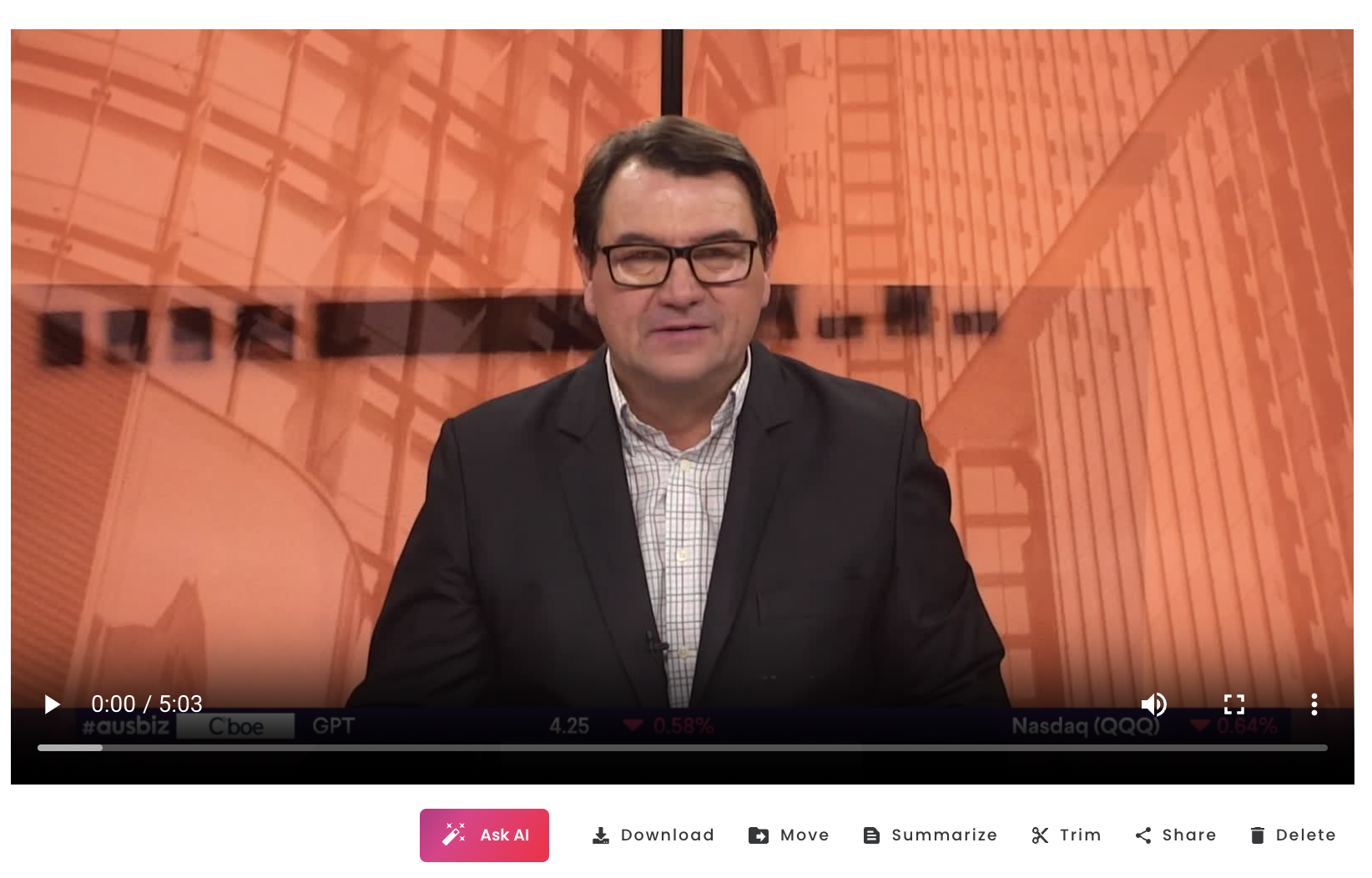 Выберите опцию «скачать» на панели инструментов
Выберите опцию «скачать» на панели инструментов
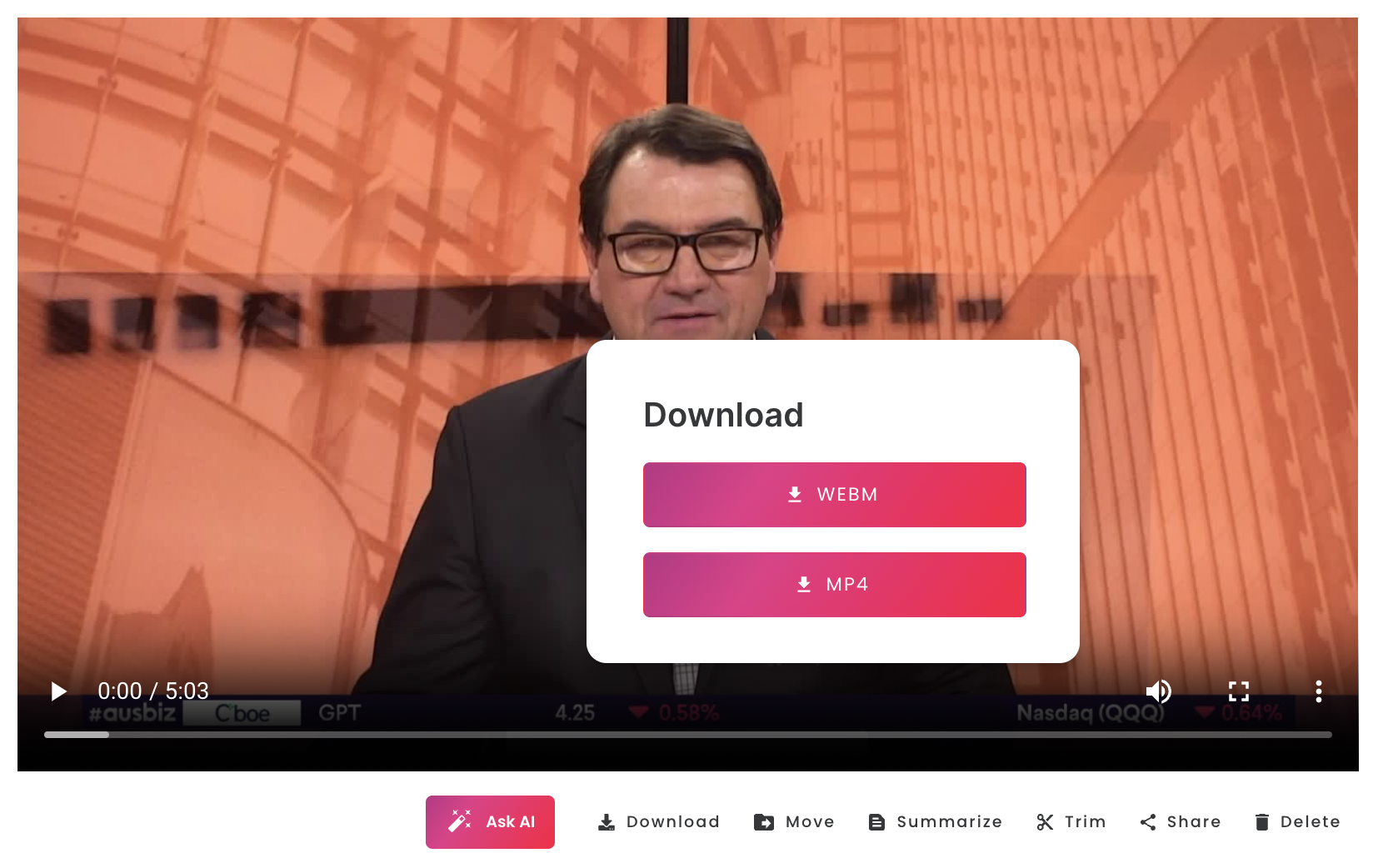 Нажмите на формат файла, который вы хотите скачать
Нажмите на формат файла, который вы хотите скачать